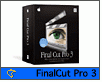Fotografický magazín "iZIN IDIF" každý týden ve Vašem e-mailu.
Co nového ve světě fotografie!
Zadejte Vaši e-mailovou adresu:
Kamarád fotí rád?
Přihlas ho k odběru fotomagazínu!
Zadejte e-mailovou adresu kamaráda:

Multimedia
Final Cut Pro: FXScript
26. května 2003, 00.00 | Už se s naším seriálkem mílovými kroky blížíme k zavěru: dnes si velmi stručně ukážeme základy FXScriptu, speciálního jazyka, ve kterém můžeme ve FCP vytvářet vlastní filtry a efekty. Nemělo by smysl popisovat princip a možnosti FXScriptu podrobně, ukážeme si proto jen jednoduchý příklad tvorby vlastního filtru.
V minulém dílu našeho miniseriálu, věnovaného rozdílům mezi skvělým, ale pořád jen poloprofesionálním střihovým programem Final Cut Express a plně profesionálním Final Cut Pro jsme si ukázali, co to jsou a jak fungují klíčové body — snad nejvýznamnější rozdíl mezi Expressem a FCP. To, že Final Cut Pro umožňuje používat klíčové body pro kterýkoli atribut kteréhokoli filtru či jiného nastavení klipu je nesmírná výhoda FCP (jakkoli Express tento nedostatek — samozřejmě úmyslný! — do značné míry dohání tím, že nejdůležitější atributy, jako třeba průhlednost klipu, opatřit klíčovými body lze).
My se již s naším seriálkem mílovými kroky blížíme k závěru: dnes si velmi stručně ukážeme základy FXScriptu, speciálního jazyka, ve kterém můžeme ve FCP vytvářet vlastní filtry a efekty; Express tuto možnost samozřejmě nemá.
Nemělo by smysl popisovat princip a možnosti FXScriptu podrobně — tím by se nám tento jediný díl protáhl na docela slušnou knížku. Ukážeme si proto jen bez podrobného výkladu jednoduchý příklad tvorby vlastního filtru.
Implementace filtru
Ve Final Cut Pro otevřeme editor filtrů příkazem FXBuilder z nabídky Tools, chceme-li vytvářet nový skript; můžeme ovšem také otevřít kterýkoli efekt, napsaný ve FXScriptu a nezamčený, přímo z nabídky Effects — to je výborná příležitost podívat se, jak píší efekty jiní.
V našem případě otevřeme výše zmíněným příkazem prázdné okno, a napíšeme do něj nový skript. Příklad, který zvolíme, bude nad jiné triviální: náš skvělý filtr umožní zvýraznit nebo potlačit červenou barvu v klipu na základě zadaného faktoru. Skript bude vypadat nějak takto:

Prvé dva řádky jen určují jméno filtru a složku, do které jej má Final Cut Pro zařadit. Zajímavější je třetí řádek — ten popisuje vstupní atributy filtru. V praxi zde samozřejmě může být řádků libovolně mnoho, pomocí každého z nich určíme vložení jednoho atributu; my si vyžádáme pouze jediný posuvník s hodnotami od 0 (žádná červená) až po 10 (desetinásobek červené) a s výchozí hodnotou 1. Jeho nadpis bude "How much red":
input amount, "How much red?", slider, 1, 0, 10;
Samostatný řádek "code" jen odděluje deklarace vstupu od vlastního kódu skriptu. Kód je ovšem v našem případě naprosto triviální a tvoří jej jeden jediný řádek:
ChannelMultiply(src1,dest,1,amount,1,1);
Standardní proměnná "src1" representuje snímek vstupního klipu (kdybychom připravovali přechodový efekt, budeme mít k dispozici ještě proměnnou "src2" s druhým klipem, na který přecházíme). Podobně "dest" je snímek klipu cílového.
Příkaz "ChannelMultiply" pak prostě převede snímek, který je jeho prvním argumentem, na snímek, který je jeho druhým argumentem; přitom jednotlivé barevné kanály (v pořadí alfa, červená, zelená, modrá) násobí hodnotami zbývajících argumentů. Prosté, že?
Instalace a použití filtru
Final Cut Pro ovšem nabízí i prostředky na vyzkoušení a ladění filtrů; ty přeskočíme, a rovnou si ukážeme, jak náš jedinečný filtr funguje. Nejprve filtr uložíme do plugin souboru; zde máme k dispozici tři možnosti:
- standardní plugin umožní editaci a čtení skriptu;
- kódovaný plugin skript uzamkne, takže jej můžeme distribuovat za drahé peníze (zvlášť v případě tohoto konkrétního filtru je to jistě skvělý nápad);
- otevřený plugin je docela obyčejný textový soubor, který můžeme číst a editovat kdekoli; Final Cut Pro jej pozná podle svého kódu "creator" (inu, je vidět, že Final Cut Pro je stále ještě doma v Mac OS 9).
Kterýkoli ze zvolených formátů pak prostě uložíme do složky /Library/Application Support/Final Cut Pro System Support/Plugins/FXScripts/Video Filters. Pozor, musíme — alespoň v současné versi FCP — skutečně použít složku /Library, tj. tu v kořenové složce, protože Final Cut Pro nám bohužel na naše vlastní pluginy v domovské složce kašle: snad to Apple brzy opraví. Po příštím spuštění FCP pak budeme mít nový filtr k dispozici, a můžeme jej používat bez omezení stejně, jako kterýkoli z filtrů standardních:

Obsah seriálu (více o seriálu):
- Adobe Premiere 6.5: upgrade nebo update?
- iMovie 3: Tři kroky dopředu, jeden zpátky
- Final Cut Express: spousta muziky za pár korun
- iDVD 3: kroků dopředu více, ale zpátky taky něco...
- Final Cut Pro 3, aneb zázraky ihned, nemožné na počkání
- Final Cut Pro: převod zdrojového materiálu z kamery do počítače
- Final Cut Pro: filtry
- Final Cut Pro: klíčové body
- Final Cut Pro: FXScript
- Final Cut Pro: dokončení
- LiveType: titulky bez kompromisů (dokud nenarazíme na nabodeníčka)
- Compressor a Qmaster
- Cinema Tools